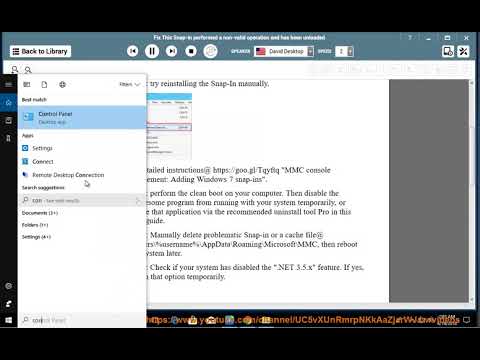रजिस्ट्री शॉर्टकट्स एक फ्रीवेयर है जो किसी भी रजिस्ट्री कुंजी के लिए शॉर्टकट बनाता है। शॉर्टकट आपको रजिस्ट्री संपादक में रजिस्ट्री कुंजी पर त्वरित रूप से नेविगेट करने और फ़ाइल एक्सप्लोरर में इसके मान देखने के लिए अनुमति देता है। जैसा कि शीर्षक में बताया गया है, यदि आप Windows रजिस्ट्री संपादक या किसी अन्य तृतीय पक्ष टूल का उपयोग करके संपादन में नियमित हैं, तो आप अब और फिर विशेष कुंजी तक पहुंच सकते हैं। यदि यह पारंपरिक विधि के साथ किया जाता है, तो यह बोझिल हो सकता है। यह कहाँ है रजिस्ट्री शॉर्टकट्स आपको मदद कर सकते हैं!
रजिस्ट्री कुंजी के लिए शॉर्टकट बनाएं

इस प्रोग्राम को स्थापित करने के बाद, फ़ोल्डर के लिए एक नया संदर्भ मेनू आइटम दिखाई देगा। आइटम होगा रजिस्ट्री शॉर्टकट्स और इसके उप-मेन्यू हैं - चिपकाएं रजिस्ट्री पथ जिन्हें पहले क्लिपबोर्ड पर कॉपी किया गया था और रजिस्ट्री संपादक बुकमार्क्स से बनाएँ.
पेस्ट के लिए, पथ का एक उचित वाक्यविन्यास पालन किया जाना चाहिए। यदि आप रजिस्ट्री संपादक में किसी कुंजी पर राइट-क्लिक करते हैं और फिर लेबल किए गए विकल्प का चयन करते हैं तो यह आपके लिए ठीक काम करेगा कॉपी कुंजी नाम संदर्भ मेनू से। यदि आप अन्य तृतीय-पक्ष वेबसाइटों और स्रोतों से पथ की प्रतिलिपि बनाते हैं तो यह भी ठीक काम करना चाहिए।
यह ध्यान देने योग्य है कि रजिस्ट्री संपादक के पता बार से पथ की प्रतिलिपि बनाना और चिपकाना अभी तक ठीक से काम नहीं करता है। यह विंडोज 10 के साथ एक मिनट असंगतता बग हो सकता है लेकिन इसके अलावा, यह ठीक काम करता है।
क्लिपबोर्ड पर पथ की प्रतिलिपि बनाने के बाद, आपको हिट करने की आवश्यकता है खिसक जाना अपने कीबोर्ड पर और दाएँ क्लिक करें एक फ़ोल्डर पर और चिपकाएं अंदर, रजिस्ट्री शॉर्टकट प्रविष्टि। यह आपके लिए एक नया शॉर्टकट बनाएगा।
अब, जब आप इस नव निर्मित शॉर्टकट को दबाते हैं, तो यह आपको सीधे उस स्थान पर ले जाता है।
यदि आपने कई पथों की प्रतिलिपि बनाई है, और जब आप उन्हें पेस्ट करते हैं, तो सॉफ़्टवेयर उन्हें अलग-अलग अलग करने और एकाधिक पथों के लिए एकाधिक शॉर्टकट बनाने के लिए पर्याप्त स्मार्ट है। ऐसा इसलिए है क्योंकि सॉफ़्टवेयर अलग-अलग पंक्तियों पर अलग-अलग पथ रखता है।
इसके अलावा, अगर आपने कोई बनाया है रजिस्ट्री पसंदीदा इससे पहले, यह आपको उन उपयोगी शॉर्टकट्स में भी बदल देगा।
हालांकि, आपके द्वारा बनाए गए शॉर्टकट्स, लेबल में पूरे पथ का उल्लेख नहीं करते हैं, बल्कि इसकी कुंजी के बाद इसे नामित करते हैं। यह आपको इन शॉर्टकट को अलग करने में मदद करता है। यदि आप चाहते हैं, तो आप अपने पूर्ण पथ को प्रकट करने और इसे संपादित करने के लिए शॉर्टकट खोलने के लिए एक सादे संपादक का उपयोग कर सकते हैं।
रजिस्ट्री शॉर्टकट्स मुफ्त डाउनलोड
यदि यह फ्रीवेयर आपकी ज़रूरतों से मेल खाता है, तो सॉफ्टवेयर के प्रकाशक ने इसे अपनी वेबसाइट पर होस्ट किया है, और आप अपनी मशीन के लिए अपनी वेबसाइट से उपयुक्त फाइलें प्राप्त कर सकते हैं।